- Η Microsoft Volume Licensing Software Service επιτρέπει στους χρήστες να έχουν πρόσβαση στα προγράμματα αδειοδότησης τους, όπως τα Open Licenses, μαζί με άλλα συνδεδεμένα προϊόντα.
- Οι περισσότεροι άνθρωποι αντιμετωπίζουν σφάλματα στο σύστημα σύνδεσης VLSC λόγω εσωτερικών οργανωτικών ζητημάτων.
- Η διαδικασία πρόσβασης στο VLSC στα Windows 11 είναι σχεδόν ίδια με αυτή των Windows 10.

ΧΕΓΚΑΤΑΣΤΑΣΗ ΚΑΝΟΝΤΑΣ ΚΛΙΚ ΣΤΟ ΑΡΧΕΙΟ ΛΗΨΗΣ
Αυτό το λογισμικό θα επιδιορθώσει κοινά σφάλματα υπολογιστή, θα σας προστατεύσει από απώλεια αρχείων, κακόβουλο λογισμικό, αποτυχία υλικού και θα βελτιστοποιήσει τον υπολογιστή σας για μέγιστη απόδοση. Διορθώστε προβλήματα υπολογιστή και αφαιρέστε τους ιούς τώρα με 3 εύκολα βήματα:
- Κατεβάστε το Restoro PC Repair Tool που συνοδεύεται από πατενταρισμένες τεχνολογίες (διαθέσιμο δίπλωμα ευρεσιτεχνίας εδώ).
- Κάντε κλικ Εναρξη σάρωσης για να βρείτε ζητήματα των Windows που θα μπορούσαν να προκαλούν προβλήματα στον υπολογιστή.
- Κάντε κλικ Φτιάξ'τα όλα για να διορθώσετε ζητήματα που επηρεάζουν την ασφάλεια και την απόδοση του υπολογιστή σας
- Το Restoro έχει ληφθεί από 0 αναγνώστες αυτόν τον μήνα.
Το Volume Licensing Service Center (VLSC) είναι όπου οι οργανισμοί διαχειρίζονται τις άδειες που αγοράστηκαν μέσω των παρακάτω προγράμματα αδειοδότησης τόμου: Microsoft Enterprise, Enterprise Subscription, Select Plus, Open Licenses και περισσότερο.
Μετά την αναβάθμιση στα Windows 11, οι χρήστες ενδέχεται να αντιμετωπίζουν ορισμένα προβλήματα με τη σύνδεση στα προϊόντα της Microsoft και των θυγατρικών της, συμπεριλαμβανομένης της υπηρεσίας VLSC.
Ένα μεγάλο μέρος αυτών των προβλημάτων σύνδεσης προκαλείται από τους χρήστες που δημιουργούν περιττούς νέους λογαριασμούς ή επιλέγουν λάθος πρόγραμμα περιήγησης από το οποίο έχουν πρόσβαση.
Εάν δεν μπορείτε να συνδεθείτε στο VLSC, οι επιχειρηματικές σας δραστηριότητες μπορεί να παρεμποδιστούν προσωρινά, γεγονός που καθιστά επιτακτική την αποφυγή της μετάβασης σε αυτό το στάδιο.
Έχουμε συγκεντρώσει παρακάτω μια λίστα μεθόδων για να μπορείτε να συνδεθείτε γρήγορα στο VLSC στον Microsoft Edge, χωρίς περαιτέρω επιπλοκές.
Πώς μπορώ να αποκτήσω πρόσβαση στο VLSC στα Windows 11;
Χρησιμοποιώντας το VLSC θα σας παραχωρηθεί πρόσβαση για λήψη προϊόντων και κλειδιών, δείτε τις πληροφορίες αδειών όγκου, δείτε τη σύνοψη της σχέσης σας και λεπτομέρειες περίληψης άδειας, ελέγξτε την κατάσταση των εγγραφών σας και τελευταίο αλλά εξίσου σημαντικό – ενεργοποιήστε και καταναλώστε τα Προνόμια Διασφάλισης Λογισμικού.
Οι οργανισμοί απολαμβάνουν την υπηρεσία παρέχοντας πρόσβαση στους υπαλλήλους τους για το λογισμικό που απαιτείται, χωρίς να χρειάζεται να αγοράσουν μεμονωμένο λογισμικό, το οποίο είναι, όπως αντιλαμβάνεστε, πολύ αποτελεσματικό.
Η Access συνδέεται απευθείας με τον λογαριασμό Microsoft του οργανισμού και με τον κύριο λογαριασμό όλων των αδειών χρήσης. Αυτός ο λογαριασμός είναι συνήθως ο λογαριασμός του διαχειριστή αδειών όγκου, ο οποίος ελέγχει όλους τους άλλους λογαριασμούς.
ΣΗΜΕΙΩΣΗ
Συνιστούμε τη χρήση του Microsoft Edge ή του Internet Explorer για τα ακόλουθα βήματα και μελλοντική πρόσβαση στις υπηρεσίες της Microsoft.
- Αφού ανοίξετε το πρόγραμμα περιήγησής σας, μεταβείτε στη σελίδα του κέντρου υπηρεσιών Microsoft VLSC για να δημιουργήσετε τον λογαριασμό σας.

- Βεβαιωθείτε ότι χρησιμοποιείτε ένα αναγνωριστικό email που συνδέεται με Ανοιχτή άδεια πριν φύγετε από τη σελίδα, καθώς θα είναι πιο δύσκολο να επιστρέψετε σε αυτό το βήμα.
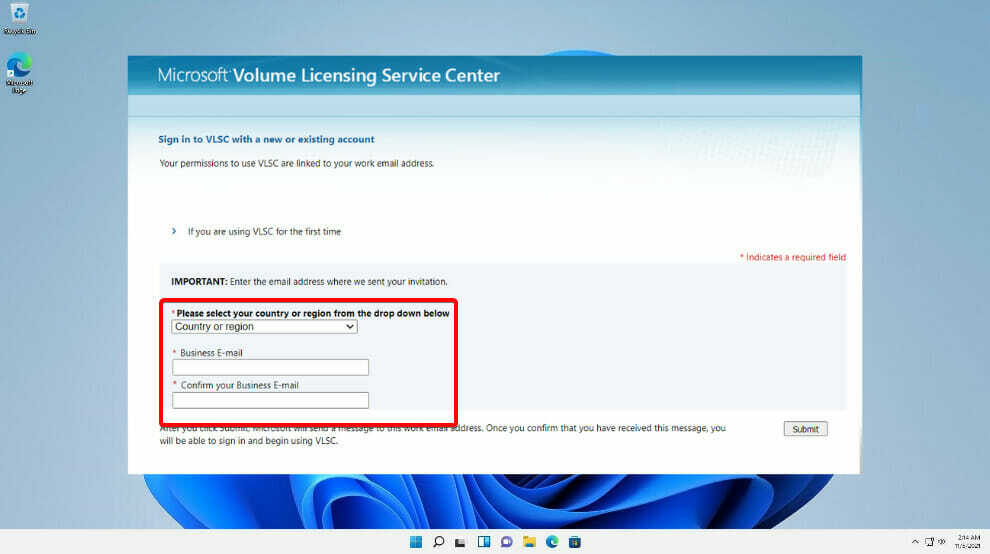
- Αφού δημιουργήσετε ένα email, ελέγξτε τον σύνδεσμο επιβεβαίωσης στα εισερχόμενά σας και κάντε κλικ σε αυτόν για να επιβεβαιώσετε την ιδιοκτησία σας.
Αφού ακολουθήσετε τα παραπάνω βήματα, θα πρέπει να μπορείτε να συνδεθείτε. Εάν δυστυχώς, το σύστημα σύνδεσης δεν λειτουργεί για εσάς, ακολουθήστε τις παρακάτω μεθόδους για να διορθώσετε το πρόβλημα.
Τι μπορώ να κάνω εάν η σύνδεση VLSC δεν λειτουργεί στα Windows 11;
1. Εκκαθάριση ιστορικού περιήγησης και αποθηκευμένων δεδομένων στην κρυφή μνήμη
- Ξεκινήστε ανοίγοντας Microsoft Edge.

- Αφού ανοίξει το πρόγραμμα περιήγησης, επιλέξτε το Ρυθμίσεις και άλλα επιλογή που βρίσκεται στην επάνω δεξιά γωνία.

- Μόλις ανοίξει ο νέος πίνακας, κάντε κλικ στο Ιστορία επιλογή.

- Πατήστε στο Εκκαθάριση δεδομένων περιήγησης κουμπί.

- Επιλέγω Συνεχώς υπό Εύρος χρόνου.

- Επιλέγω Ιστορικό περιήγησης και Αποθηκευμένες εικόνες και αρχεία, μετά κάντε κλικ στο Καθαρίστε τώρα.
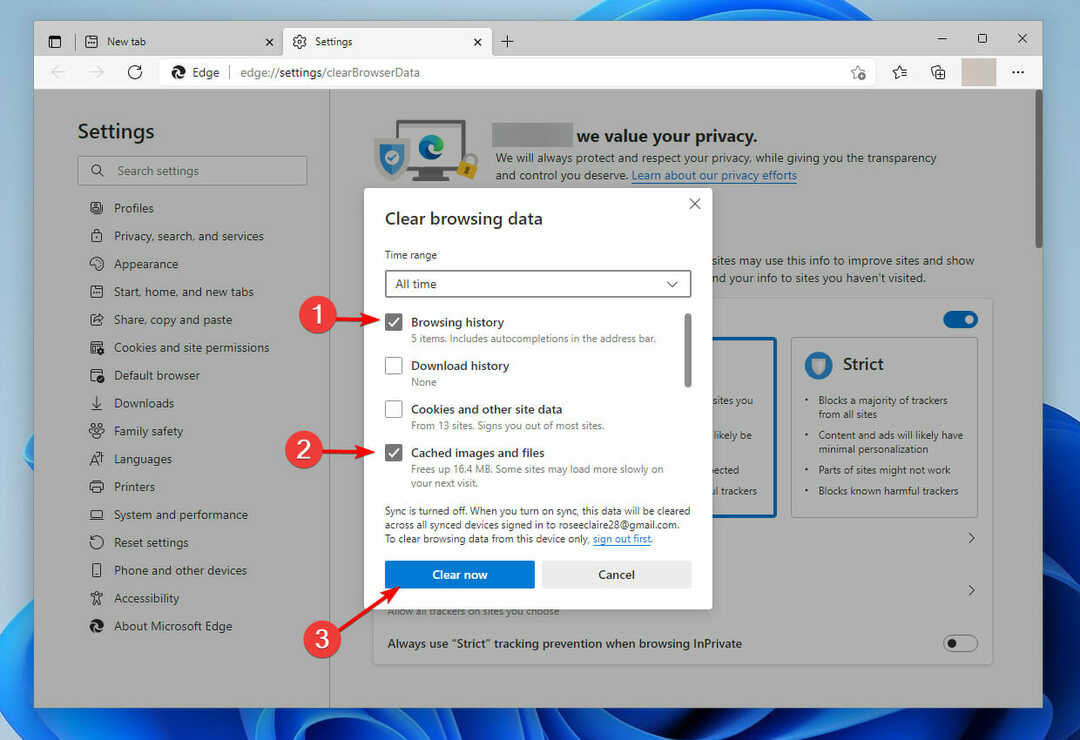
Μερικές φορές η σελίδα εμφάνισης μπορεί να έχει σφάλματα λόγω των αποθηκευμένων δεδομένων στην κρυφή μνήμη. Εάν αυτή ήταν όντως η αιτία, θα έπρεπε τώρα να το έχετε διορθώσει. Δοκιμάστε ξανά να συνδεθείτε στο VLSC, αφού ολοκληρώσετε τα παραπάνω βήματα.
2. Διαγραφή όλων των δεδομένων περιήγησης
- Ανοιξε Microsoft Edge εάν δεν έχει ήδη ανοίξει και επιλέξτε το Ρυθμίσεις και άλλα επιλογή που βρίσκεται στην επάνω δεξιά γωνία.

- Μετά το Ρυθμίσεις εμφανίζεται το πλαίσιο, κάντε κλικ στο Ιστορία.

- Πατήστε στο Εκκαθάριση δεδομένων περιήγησης επιλογή.

- Επιλέγω Συνεχώς υπό Εύρος χρόνου.

- Επιλέγω όλα τα κουτιά, και μετά επιλέξτε Καθαρίστε τώρα.
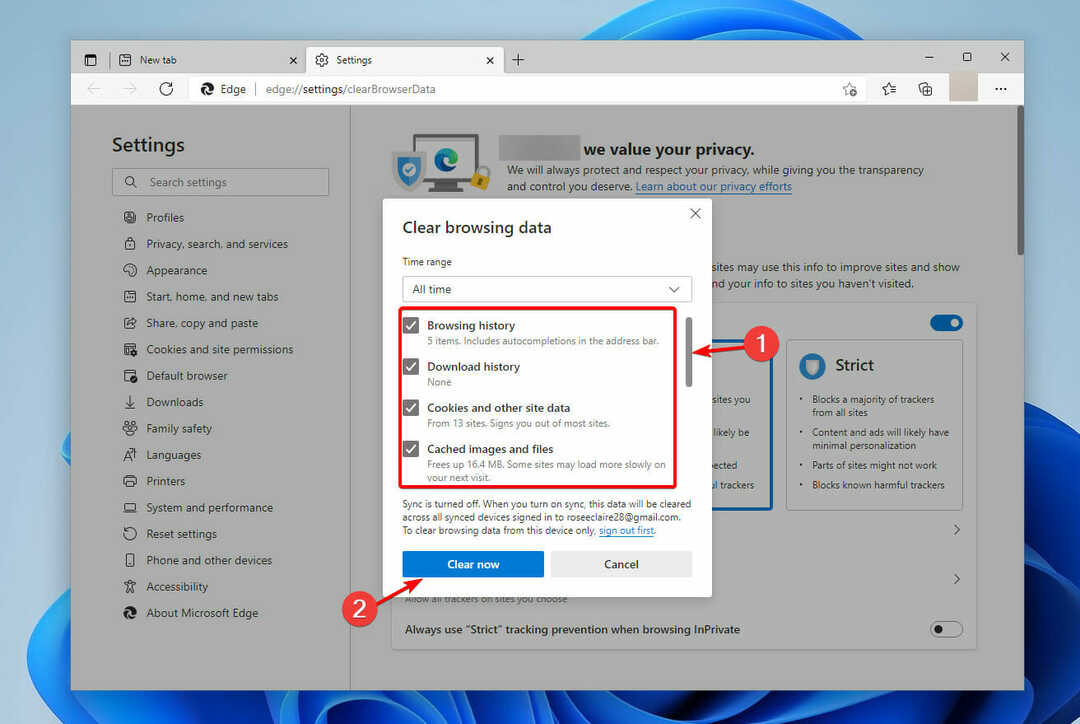
Αφού διαγράψετε όλα τα δεδομένα περιήγησης, η σελίδα σύνδεσης θα πρέπει να φορτώσει και να λειτουργήσει κανονικά, εκτός εάν το πρόβλημα βρίσκεται κάπου αλλού. Συνεχίστε να προσπαθήσετε ξανά να συνδεθείτε στο VLSC ή μεταβείτε στην επόμενη μέθοδο.
3. Επαναφέρετε το Edge στην προεπιλογή
ΣΗΜΕΙΩΣΗ
Αυτό θα επαναφέρει τη σελίδα εκκίνησης, τη σελίδα νέας καρτέλας, τη μηχανή αναζήτησης και τις καρφιτσωμένες καρτέλες. Θα απενεργοποιήσει επίσης όλες τις επεκτάσεις και θα διαγράψει προσωρινά δεδομένα όπως τα cookies. Τα αγαπημένα, το ιστορικό και οι αποθηκευμένοι κωδικοί πρόσβασης δεν θα διαγραφούν.
- Ανοιξε Microsoft Edge και επιλέξτε Ρυθμίσεις και άλλα στην επάνω δεξιά γωνία.

- Επιλέγω Ρυθμίσεις από τον αναπτυσσόμενο πίνακα.
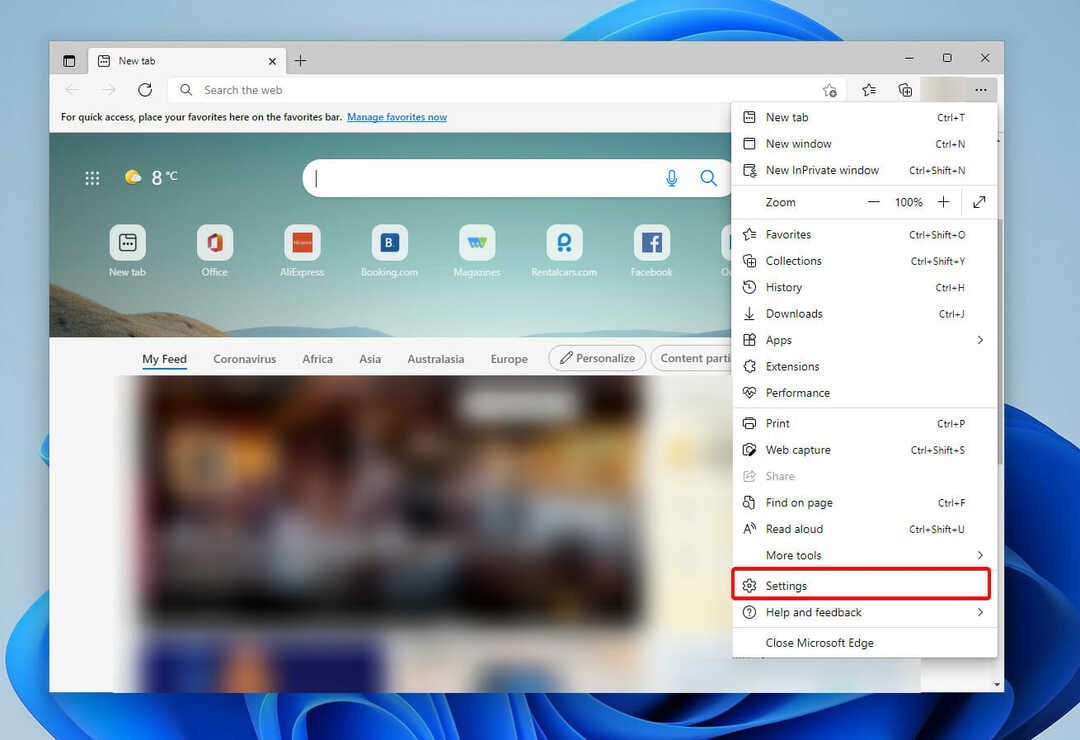
- Κάντε κλικ στο Επαναφορά ρυθμίσεων στην αριστερή πλευρά.
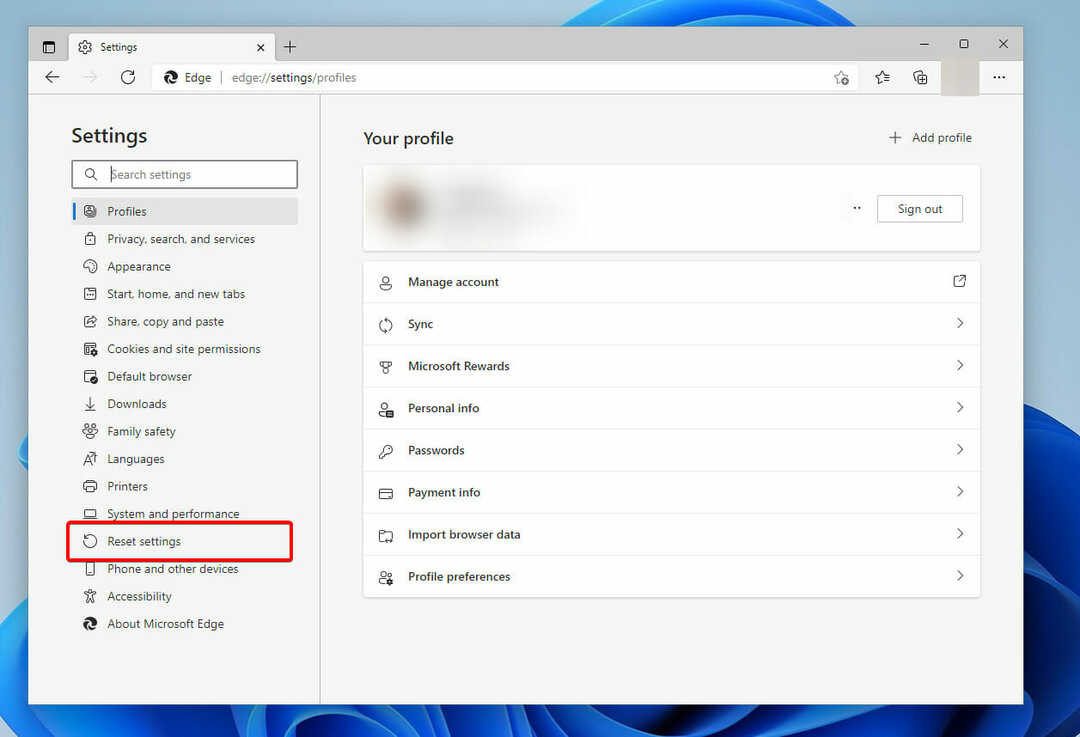
- Επιλέγω Επαναφέρετε τις ρυθμίσεις στις προεπιλεγμένες τιμές τους.
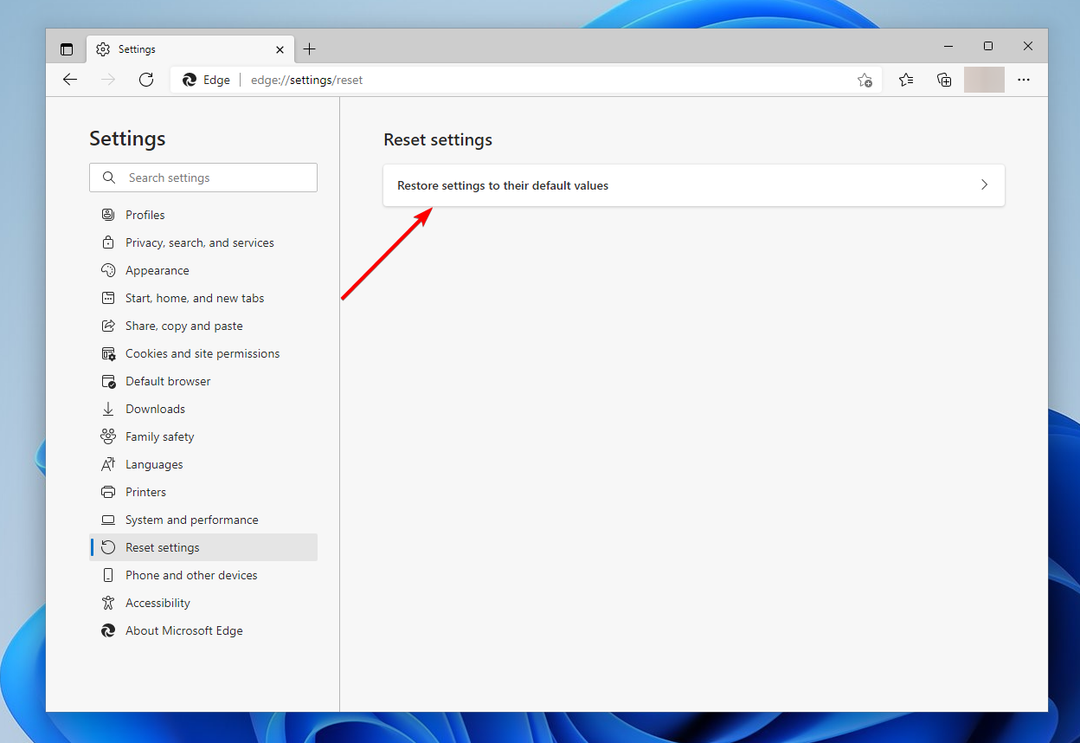
Αφού επαναφέρετε τις ρυθμίσεις του προγράμματος περιήγησης, επανεκκινήστε το Edge και δοκιμάστε να συνδεθείτε στο VLSC. Η σελίδα σύνδεσης θα πρέπει τώρα να λειτουργεί καλά, εκτός εάν το πρόβλημα βρίσκεται κάπου αλλού.
4. Χρησιμοποιήστε το πρόγραμμα περιήγησης Internet Exporer
- Εκτόξευση Internet Explorer 11, ή Κατέβασέ το αν δεν το έχετε ήδη. Η διαδικασία δεν θα διαρκέσει πολύ.
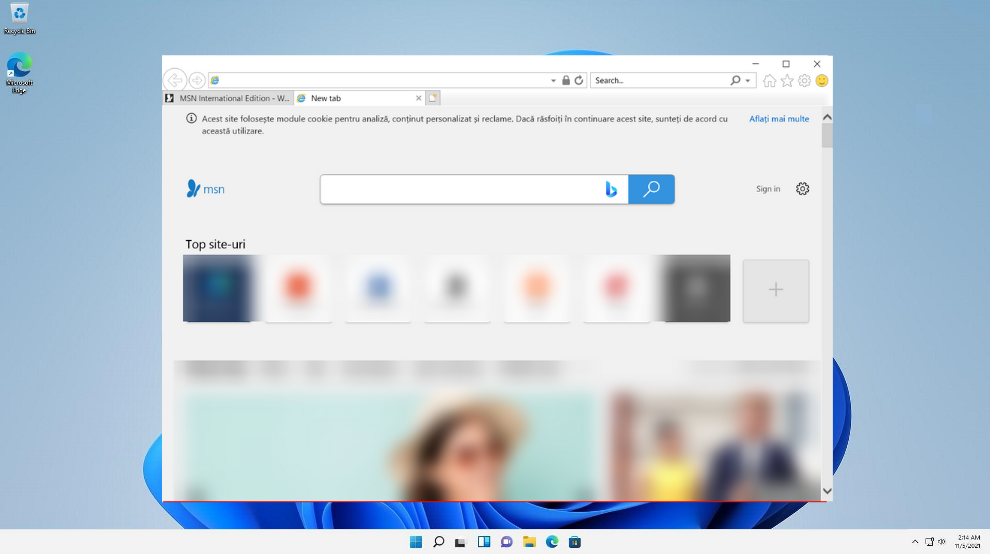
- Τύπος F12 στο πληκτρολόγιο για εκκίνηση Εργαλεία προγραμματιστή.
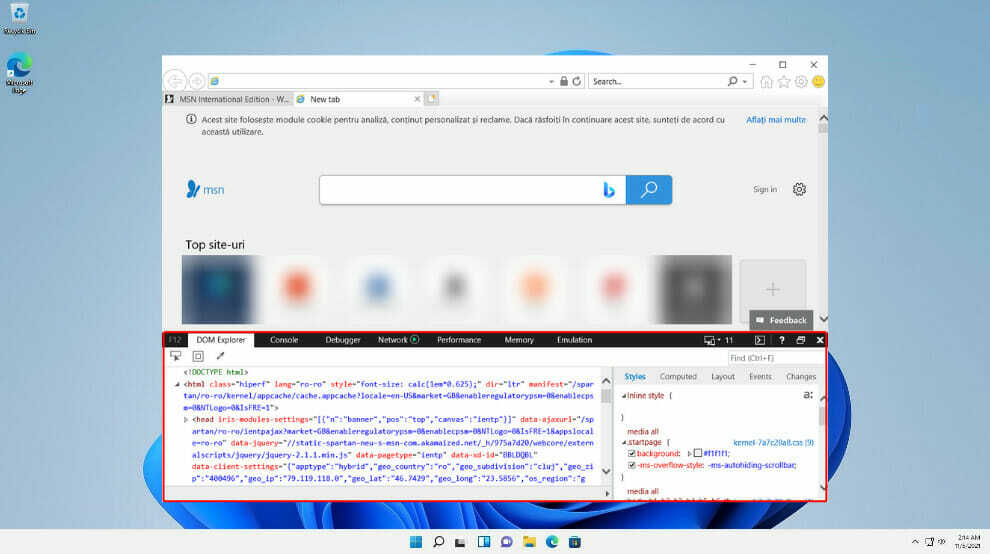
- Επίλεξε το Αμιλλα επιλογή.

- Επιλέγω IE11 Λειτουργία εγγράφου.
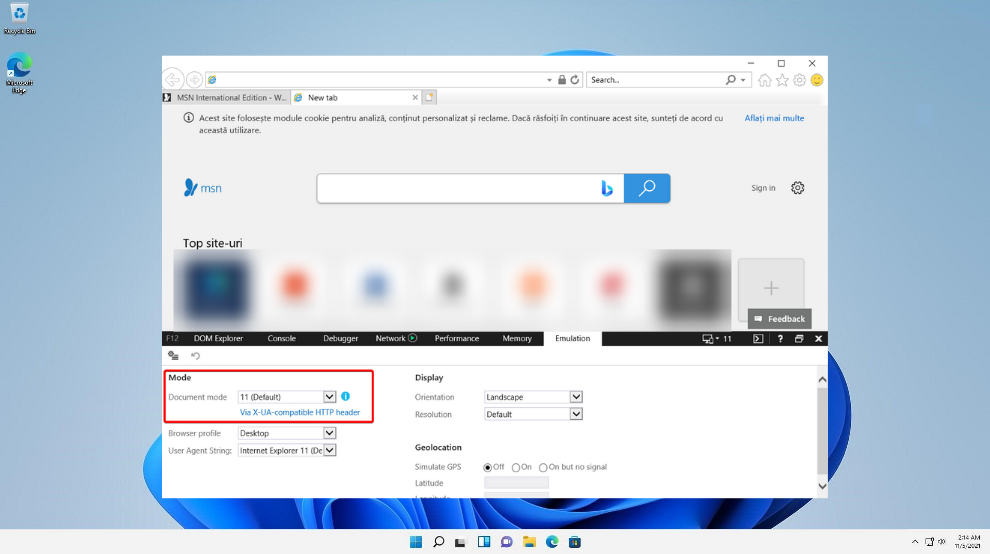
- Πρόσθεσε το URL σύνδεσης VLSC.
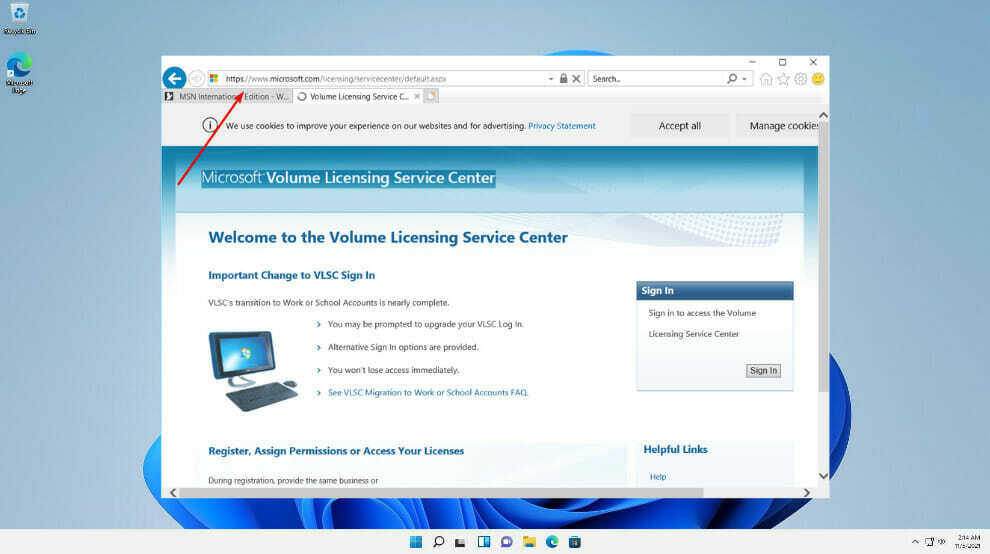
Μόλις είστε στον Internet Explorer, μπορείτε να χρησιμοποιήσετε τη λειτουργία εγγράφου για να ελέγξετε για προβλήματα συμβατότητας. Θα πρέπει να μπορείτε να συνδεθείτε στο VLSC χωρίς περαιτέρω επιπλοκές.
Πώς να αποκτήσετε Κλειδιά Όγκης Άδειας Χρήσης;
Η Microsoft περιλαμβάνει τεχνολογία ενεργοποίησης προϊόντων σε ορισμένα προϊόντα που πωλούνται μέσω του καναλιού Volume Licensing. Απαιτείται κλειδί προϊόντος για την ενεργοποίηση αυτών των προϊόντων.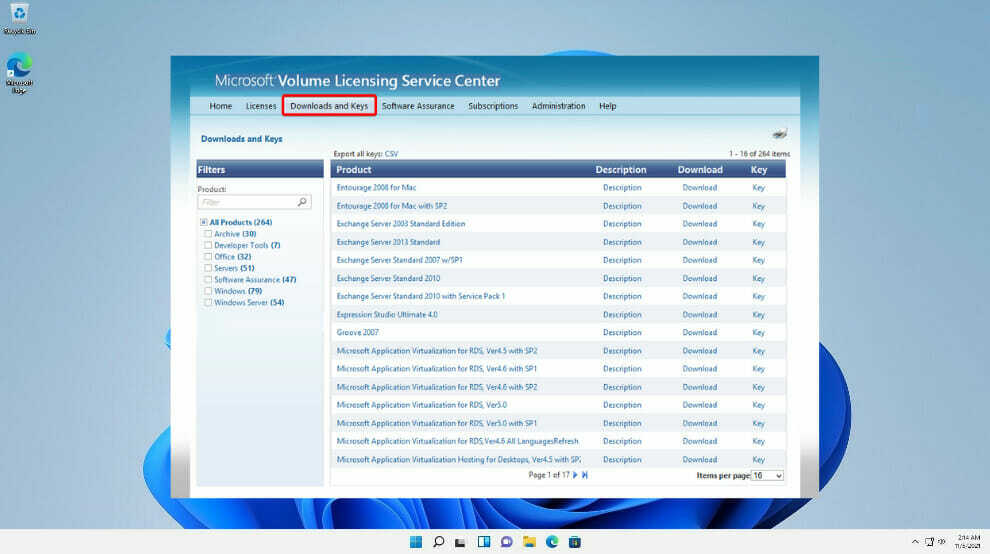
Πρώτον, πρέπει να γνωρίζετε ότι δεν απαιτούν όλα τα προϊόντα Volume Licensing κλειδί. Τα προϊόντα αδειών τόμου που χρησιμοποιούν την Ενεργοποίηση τόμου είναι προεγκατεστημένα με ένα κλειδί ρύθμισης προγράμματος-πελάτη KMS.
ΣΗΜΕΙΩΣΗ
Ορισμένα προϊόντα που διαθέτουν άδεια χρήσης βάσει συμφωνιών Volume Licensing χρησιμοποιούν κλειδιά που δεν μπορούν να αποκτηθούν μέσω του VLSC ή του Κέντρου ενεργοποίησης της Microsoft.
Εάν χρησιμοποιείτε την ενεργοποίηση KMS, δεν θα χρειαστεί να εισαγάγετε κλειδί για τα προϊόντα σας, επιτρέποντάς σας να τα χρησιμοποιήσετε αμέσως. Ωστόσο, εάν το προϊόν δεν περιλαμβάνεται στη λίστα, υπάρχουν δύο τρόποι για να αποκτήσετε τα VLK σας:
- Μεταβείτε στην ενότητα Κλειδιά προϊόντος του Κέντρου Υπηρεσιών Volume Licensing (VLSC) για Open, Open Value, Select, Enterprise Agreements και της Άδειας Χρήσης παρόχου Υπηρεσιών (SPLA)
- Καλέστε το Κέντρο ενεργοποίησης της Microsoft
Τα κλειδιά εκχωρούνται και προορίζονται για αποκλειστική χρήση του οργανισμού σας. Μπορεί να θεωρηθείτε υπεύθυνοι για μη εξουσιοδοτημένη χρήση των VLK που εκδίδονται βάσει της συμφωνίας σας, επομένως φροντίστε να κρατάτε τα κλειδιά σας ασφαλή και μην τα αποκαλύπτετε σε μη εξουσιοδοτημένα μέρη.
Το Κέντρο Υπηρεσιών Όγκων Αδειών Χρήσης της Microsoft είναι μία από τις καλύτερες λύσεις που υπάρχουν για τη διαχείριση κλειδιών λογισμικού στην επιχείρησή σας.
Αν εσύ αντιμετωπίσετε προβλήματα με το άνοιγμα του Microsoft Edge στα Windows 11, έχουμε ετοιμάσει μια λίστα ενεργειών που μπορείτε να κάνετε για να λύσετε το πρόβλημα.
Σε σύγκριση με τις παλαιότερες εκδόσεις του Microsoft Edge, αυτή είναι πολύ πιο αποτελεσματική, όπως Ο Microsoft Edge έλαβε μια τεράστια αναθεώρηση στα Windows 11. Αλλά δεν είναι μόνο αυτό!
Ένας μεγάλος αριθμός ατόμων θέλει περισσότερες επιλογές για να διαλέξει, καθώς το Chrome, ο Firefox ή η Opera είναι επίσης αρκετά δελεαστικές. Δείτε αυτά υπέροχα προγράμματα περιήγησης για τα Windows 11 και δείτε μόνοι σας πώς συγκρίνεται ο Microsoft Edge δίπλα τους.
Μη διστάσετε να μοιραστείτε τη γνώμη σας για τις υπηρεσίες της Microsoft και να μας ενημερώσετε στα σχόλια παρακάτω ποια λύση λειτούργησε καλύτερα για εσάς.


